用Excel怎么做工资表 Excel如何做工资条
经验直达:
- Excel如何做工资条
- 用Excel怎么做工资表
- 如何用Excel快速制作工资条
一、Excel如何做工资条
两种办法
1、可以用excel制作
把工资表中插入多行带顺序编号的表头,然后进行排序,拆分为一行表头 一行数据,从而打印出来 。进行裁剪发放,或者直接截图发给员工
但是这种做法的工作量是比较大的
【用Excel怎么做工资表 Excel如何做工资条】2、如果想要公司发放工资条更加高效、合规、安全
可以给公司提供建议,使用专业的工资条工具,几秒钟就可以发完所有人的工资条 。
(上传工资表——机器自动拆解成工资条——进行发放配置——一键群发)
并且专业的工资条工具在功能方面更加强大
悦享工资条
1、上传薪资表,自动解析工资条 , 几秒钟发放千人工资条 。多终端发放(短信 微信 邮箱)
2、可签名签收 , 可导出签收记录 。可撤回可重发,可定时发送 。可自定义工资条模板
3、员工在线反馈工资条的异议,提醒通知员工阅读与签收,设置发放公告,添加附件
4、有阿里云的安全支持,和客户签订保密协议,薪资数据多重加密 。
官网注册即可试用~
二、用Excel怎么做工资表
1、在这个工资表中需要用到加法(基础工资 绩效工资)和减法(工资总数-病/事假所扣工资)两个公式 。
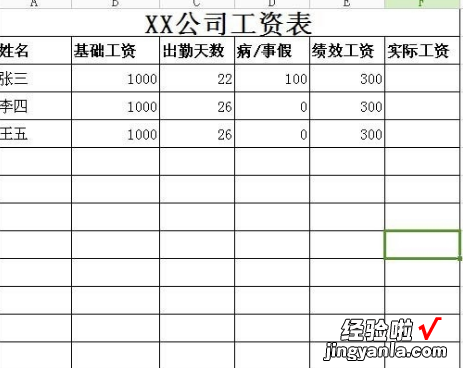
2、键盘点击回车键,得数表格里就会显示出计算好的得数 。利用表格的可复制单元格的功能 。将鼠标放在得数表格的右下角,按鼠标左键,电脑上会显示出一个黑色的 字标,向下拉鼠标 , 下面的表格就会同样被代入计算好的公式 。
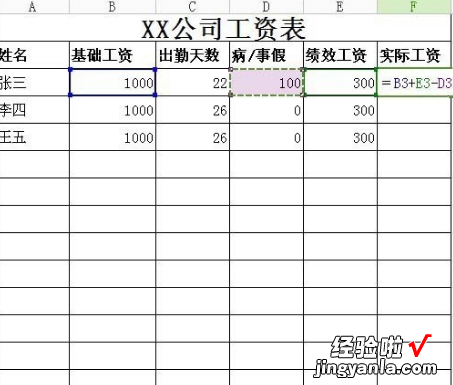
3、将做好的表格保存好 , 下次需要用的时候打开即可 。如果需要同类的表格做很多张,如每个月的工资数值会不同 , 可以将做好的表格进行复制或建立 一个副本 。

三、如何用Excel快速制作工资条
一、工资表的制作方法
1、排序法
在辅助列中输入1、2、3、、、这样的序列号,再复制该序列到下面的行 。
在表格下粘贴相同行数的标题行 , 然后根据辅助列排序 。
2、插入行法(单行标题)
在辅助列中对角线输入数字,然后定位常量,插入整行 。
然后复制标题行,再定位第1列空值,粘贴标题行 。
3、插入行法(双行标题)
如果是标题行含合并单元格的2行标题 , 则在拖入行后再次定位插入行,然后再粘贴 。
插入空行见方法2
4、替换生成引用法 。
复制引用位置,然后替换成公式引用,然后粘贴标题行 。
5、VLOOKUP函数法 。
复制标题行到第8行 - 在第1列输入1 , 然后B列输入公式,并向右复制
=VLOOKUP($A10,$A$1:$G$6,COLUMN(B1),0)
最后选取标题行、公式行和空行,向下拖动复制 。
二、工资表怎么制作
1、鼠标在电脑屏幕空白处右键单击,把鼠标移动到“新建”位置,单击
“Microsoftoffice Excel 2007工作表” 。
点击工作表,此时在桌面上创建了一张被自动命名为“新建 Microsoft Office Excel 2007 工作表”的空白工作表 。
2、双击此工作表,进入工作表界面,进行具体操作 。
把第一行设置为表头,并命名为“员工工资表”:选中A~H列 。
点击工具栏上的“合并后居中”, 然后输入“员工工资表”这五个字 。
3、选中第A列的第2、3行分别的首个单元格,然后点击工具栏上的“合并后居中”按钮 。
输入“项目”两个字,然后按键盘上的“ALT” “Enter”键换行 , 输入“姓名”两个字 。
4、点击工具栏上的“左居中”按钮,用以调整单元格的宽度 。
然后 , 双击单元格进入编辑状态,敲击键盘上的“空格键”把“项目”两字往右移,使其移动到靠最右侧 。
5、点击工具栏的“插入”按钮,点击“形状”按钮,选择直线 。
然后 , 将直线按对角拉出一条线 。
6、使用合并功能合并,把需要合并的单元格分别进行合并处理 。
选中从第二行开始往下需用到的单元格 , 点击工具栏上的“边框”按钮,为该表格添加边框 。
